Du har muligvis bemærket en proces ved navn RtkAudUService64.exe Windows Task Manager , der bruger nogle af dine systemressourcer. Du spekulerer på, hvad det er, hvad det er til, og om det er nødvendigt at beholde det eller slette det. I denne artikel vil vi fortælle dig alt, hvad du behøver at vide om RtkAudUService64.exe , dets oprindelse, dets funktion og fordele og ulemper ved at deaktivere eller afinstallere det.
Hvad er RtkAudUService64.exe?
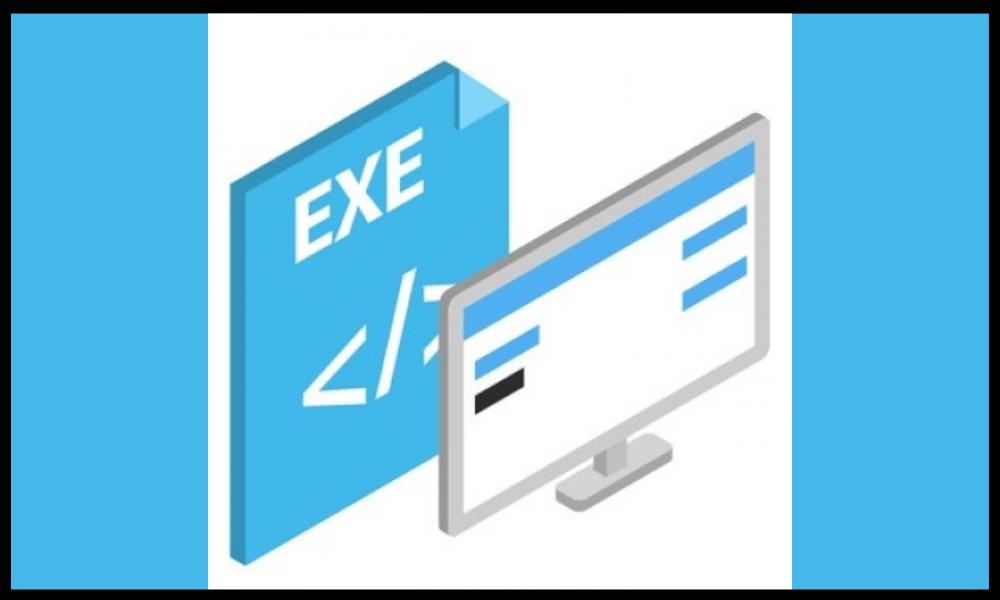
RtkAudUService64.exe er en eksekverbar fil tilknyttet Realtek High Definition Audio Driver Windows operativsystemer . Realtek er en anerkendt producent af lydhardware og softwareløsninger, og dets lyddrivere bruges i vid udstrækning af mange computerproducenter. En anden eksekverbar fil , der kan være relateret til lyd på Windows er javaw.exe , som er en del af Java Runtime Environment (JRE). Denne fil giver dig mulighed for at starte Java-programmer, inklusive JAR-filer, uden at åbne et konsolvindue.
RtkAudUService64.exe-processen er ansvarlig for at administrere lydrelaterede tjenester og processer på din computer. Det sikrer, at dine lydenheder fungerer korrekt og giver vigtige funktioner såsom lydforbedringer, equalizere og lydeffekter.
Når du installerer Realtek High Definition Audio , føjes RtkAudUService64.exe automatisk til din systemstart for at sikre, at lydtjenester altid er tilgængelige. som standard placeret i mappen " C: Program FilesRealtekAudioHDA
Skal jeg beholde eller slette RtkAudUService64.exe?

Nu hvor vi ved, hvad RtkAudUService64.exe er, lad os tage fat på spørgsmålet om, hvorvidt du skal beholde det eller fjerne det fra din computer. Svaret afhænger af dine specifikke behov og omstændigheder.
Grunde til at beholde RtkAudUService64.exe:
- Lydfunktionalitet : Hvis du bruger din computer til multimedieaktiviteter, såsom at se film, lytte til musik eller spille spil, kan fjernelse af RtkAudUService64.exe resultere i tab af lydfunktionalitet . Processen er afgørende for den korrekte funktion af dine lydenheder og giver vigtige funktioner og forbedringer.
- Kompatibilitet : Mange apps og spil er afhængige af Realtek-lyddrivere for at levere kvalitetslyd. Sletning af RtkAudUService64.exe kan forårsage kompatibilitetsproblemer med disse programmer, hvilket kan føre til lydrelaterede problemer.
- Systemstabilitet : Realtek-lyddriveren og dens tilknyttede processer er generelt stabile og velholdte. Sletning af RtkAudUService64.exe kan forstyrre dit systemstabilitet og føre til lydrelaterede fejl eller nedbrud.
Grunde til at fjerne RtkAudUService64.exe:

- Ydeevneoptimering : Hvis du har en gammel eller lavtydende computer med begrænsede systemressourcer, deaktivering af unødvendige processer som RtkAudUService64.exe hjælpe med at forbedre den overordnede systemydeevne. Husk dog, at ydeevnepåvirkningen kan være minimal, og andre optimeringsteknikker anbefales.
- Alternative lydløsninger : Hvis du bruger eksterne lydenheder eller har et dedikeret lydkort, der ikke afhænger af Realtek-drivere, kan du overveje at fjerne RtkAudUService64.exe . I dette tilfælde skal du sørge for at have en erstatningsløsning til lydstyring og geninstallere Realtek-driveren, hvis det er nødvendigt.
Hvordan deaktiverer eller afinstallerer RtkAudUService64.exe?
Hvis du beslutter dig for at deaktivere eller afinstallere RtkAudUService64.exe, skal du følge disse trin:
- Deaktiver RtkAudUService64.exe Windows Task Manager . For at gøre dette skal du højreklikke på proceslinjen og vælge " Task Manager ". fanen Processer skal du finde " RtkAudUService64.exe " og højreklikke på den. Vælg " Afslut opgave " for at stoppe processen. Du kan også deaktivere den automatiske start af processen ved at gå til fanen " Startup " og højreklikke på " RtkAudUService64 . exe ”. Vælg " Deaktiver " for at forhindre processen i at starte ved systemstart.
- Afinstaller RtkAudUService64.exe : For fuldstændigt at afinstallere RtkAudUService64.exe-processen skal du afinstallere Realtek-lyddriveren. Windows kontrolpanel og vælge " Programmer og funktioner ". Søg efter " Realtek High Definition Audio Driver " og højreklik på den. Vælg " Afinstaller " for at fjerne Realtek-lyddriveren fra din computer. Du skal muligvis genstarte din computer for at ændringerne træder i kraft.
Ofte stillede spørgsmål
Her er nogle ofte stillede spørgsmål om RtkAudUService64.exe:
Er RtkAudUService64.exe en virus?

Nej, RtkAudUService64.exe er ikke en virus , men en legitim fil forbundet med Realtek audio driver . Det er dog muligt, at malware bruger det samme navn til at camouflere sig selv. For at bekræfte, at du har at gøre med den rigtige fil, skal du kontrollere dens placering og digitale signatur og udføre regelmæssige scanninger med et pålideligt antivirusprogram .
Bruger RtkAudUService64.exe mange ressourcer?
RtkAudUService64.exe -processen bruger generelt få systemressourcer, men den kan nogle gange øge CPU- eller hukommelsesforbruget afhængigt af lydaktivitet . Hvis du bemærker overdrevent eller unormalt forbrug af processen, kan det være en fejl eller en konflikt med anden software. Du kan prøve at opdatere Realtek-lyddriveren eller geninstallere softwaren for at løse problemet .
Sådan opdateres RtkAudUService64.exe?

For at opdatere RtkAudUService64.exe skal du opdatere Realtek-lyddriveren. Du kan gøre dette manuelt ved at downloade den seneste driverversion fra det officielle Realtek-websted eller automatisk ved at bruge et værktøj som Driver Easy, der registrerer og installerer drivere, der er kompatible med dit system.
Hvordan rettes RtkAudUService64.exe, hvis det ikke fungerer korrekt?
Hvis du støder på problemer med RtkAudUService64.exe , såsom fejl, nedbrud eller lydproblemer, kan du prøve følgende løsninger:
- Genstart din computer og kontroller, om problemet fortsætter.
- Kør en antivirusscanning for at opdage og fjerne mulig malware, der kan påvirke processen
- Geninstaller Realtek-lyddriveren ved at afinstallere den og derefter downloade den igen fra det officielle Realtek-websted eller ved at bruge et værktøj som Driver Easy.
- Kontroller din computers lydindstillinger, og sørg for, at de er korrekte. Kontroller for eksempel, at lydstyrken ikke er slået fra, eller at standardlydenheden er den, du bruger.
- computerproducents tekniske support , hvis problemet fortsætter, eller du har brug for yderligere hjælp.
Hvordan ved jeg, om RtkAudUService64.exe er ægte?
For at bekræfte ægtheden af filen RtkAudUService64.exe kan du højreklikke på den og vælge " Egenskaber ". Gå derefter til fanen " Detaljer " og bekræft, at produktnavnet er " Realtek Audio Universal Service ", producenten er " Realtek Semiconductor ", og den digitale signatur er gyldig. Du kan også sammenligne filstørrelsen og datoen med dem, der er angivet på den officielle Realtek-websted .
Hvordan reparerer man RtkAudUService64.exe, hvis det er beskadiget eller ødelagt?
Hvis filen RtkAudUService64.exe er beskadiget eller ødelagt , kan det forårsage lydfejl eller funktionsfejl. For at rette det kan du prøve følgende metoder:
- Windows Audio Troubleshooter ved at højreklikke på højttalerikonet på proceslinjen og vælge " Løs lydproblemer ".
- Kør værktøjet SFC (System File Checker) for at kontrollere og reparere beskadigede systemfiler. For at gøre dette skal du åbne en kommandoprompt som administrator og skrive kommandoen " sfc /scannow ".

- Kør DISM-værktøjet (Deployment Image Servicing and Management) Windows systembilledet . For at gøre dette skal du åbne en kommandoprompt som administrator og skrive kommandoen " DISM /Online /Cleanup-Image /RestoreHealth ".
Hvordan stopper jeg RtkAudUService64.exe i at starte ved opstart?
Hvis du vil forhindre RtkAudUService64.exe såvel som andre programmer i at starte automatisk ved systemstart Windows Task Manager . For at gøre dette skal du højreklikke på proceslinjen og vælge " Task Manager ". Find " RtkAudUService64.exe fanen Startup og højreklik på den. Vælg " Deaktiver " for at forhindre processen i at starte ved systemstart.
Sådan fjerner du RtkAudUService64.exe permanent?
Hvis du vil fjerne RtkAudUService64.exe permanent , skal du fjerne Realtek-lyddriveren. Windows kontrolpanel og vælge " Programmer og funktioner ". Søg efter " Realtek High Definition Audio Driver " og højreklik på den. Vælg " Afinstaller " for at fjerne Realtek-lyddriveren fra din computer. Du skal muligvis genstarte din computer for at ændringerne træder i kraft.
Konklusion
RtkAudUService64.exe er en eksekverbar fil, der er en del af Realtek Audio Driver , en software, der muliggør lydafspilning af høj kvalitet på Windows . lydrelaterede tjenester og processer og giver væsentlig funktionalitet. Det anbefales ikke at fjerne eller deaktivere det, medmindre du har en specifik årsag eller har en alternativ lydløsning. I dette tilfælde kan du bruge Task Manager eller Kontrolpanel til at stoppe eller slette RtkAudUService64.exe-processen .




